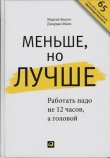Текст книги "Лайфхак на каждый день"
Автор книги: Игорь Манн
Соавторы: Фарид Каримов
Жанры:
О бизнесе популярно
,сообщить о нарушении
Текущая страница: 3 (всего у книги 13 страниц) [доступный отрывок для чтения: 4 страниц]
44. Проблемы с видео? Семь бед – один ответ
Вы пытаетесь посмотреть видеоролик, но нет картинки либо звука, что-то трещит или моргает.
Лайфхак: скачайте себе K-Lite Codec Pack, и будет вам счастье.
Долгие годы этот бесплатный набор кодеков выручает пользователей всего мира. В 95 % случаев он решает проблему с видео. С него и надо начинать.
Фарид: 100 500 раз меня просили решить такую проблему, как «видео не играет». Я с умным видом каждый раз устанавливал K-Lite Codec Pack. И проблема исчезала.
45. Старый добрый Times New Roman
Совет, который мы встретили в замечательной книге Алексея Каптерева «Мастерство презентации».
Лайфхак: чаще используйте Times New Roman. Доказано, что этот шрифт читается легче других.
Все благодаря засечкам на конце каждой буквы.

К тому же это самый популярный шрифт. Наш глаз к нему привык, и распознавание каждой буквы происходит на несколько сотых быстрее.
«Сотых? Какая ерунда!»
Да, сотых. Но это плюс 5–10 % в скорости чтения, в экономии энергии человека.
Если вы похожи на нас, то за год вы читаете около сотни книг и несколько тысяч статей. В этом случае 5 % превращается в десятки часов!
Установите Times New Roman шрифтом по умолчанию для:
• Word и Excel;
• Evernote;
• почтовой программы;
• блокнота;
• браузера;
• планировщика;
• читалки.
И читайте быстрее!
46. Что такое Ghbrk.Xtybz
Вы увлеченно набираете какой-то текст. Руки летают по клавиатуре. Глаза горят. А спустя пятнадцать строчек вы замечаете, что печатаете в другой раскладке. И вместо вашей маленькой «Войны и мира» видите сплошные ghbrk.xtybz.
В этот момент раздается вопль. После чего и писать-то уже не хочется – пропадает настроение.
Лайфхак: специальная программа Punto Switcher сама переключает раскладку клавиатуры, когда вы пишете бессмыслицу.
Punto Switcher работает везде: не только в Word или в блокноте, но и в строке браузера, например.
Конечно, программа иногда ошибается. Она может невзлюбить вашего дядюшку Заурбека Казбековича. Но все слова-исключения можно указать в настройках.
Программе Punto Switcher уже 13 лет! Пользуясь ею, вы перестанете смотреть в правый угол экрана всякий раз, как начинаете печатать.
47. «Емыл»
Лайфхак: в программе Punto Switcher используйте настраиваемую функцию «Автозамена» для часто употребляемых вами слов.
Смотрите, я ввожу «емыл», и программа автоматически заменяет это на “f@n-man”. Удобно!
Вот другие варианты для автозамены:
блогг: http://n-man.ru
рфд: Российская Федерация
мрк: маркетинг
тмт: тайм-менеджмент
Вы, конечно, можете «заточить» программу под свои частые слова и фразы.
За этот лайфхак спасибо Евгению Кошкину из Астрахани!
48. Летающие руки
Вы видели, как работает какой-нибудь системный администратор со стажем?
Он садится за компьютер, как пианист за рояль. Его руки начинают летать по клавиатуре. Магия! Вещи, на которые вы потратили бы полчаса, происходят за доли секунды. Со стороны кажется, что он обладает каким-то сокровенным знанием.
Лайфхак: секрет в том, что он активно использует горячие клавиши, которые быстро запускают ту или иную функцию.
Вот лишь небольшой набор:
Ctrl + C – для копирования, а Ctrl + V – для вставки текста, картинок и вообще всего чего угодно;
Alt + F4 – чтобы закрыть текущее окно;
Ctrl + W – чтобы закрыть текущую вкладку браузера;
Ctrl + T – наоборот, чтобы открыть ее;
Alt + Tab – чтобы переключаться между всеми открытыми окнами;
Ctrl + Tab – чтобы переключиться на следующую вкладку браузера.
Таких сочетаний для браузера, Word, Excel и других программ сотни! Просто один человек знает их, а другой нет.
Как приобщиться к чуду?
Просто погуглите «горячие клавиши Windows» или «горячие клавиши Google Chrome» – и перед вами откроются все эти секреты.
Распечатайте их и повесьте перед компьютером. Постепенно встраивайте их в свою рабочую рутину.
Пройдет всего несколько недель, и ваши руки тоже научатся летать ☺.
Лайфхак: используйте программы ActiveWords для Windows и Keyboard Maestro для Mac OS. С их помощью вы создадите макросы, автоматизируя рутинные операции.
Например, при нажатии на клавиши Cmd + O в программе Evernote статья переносится в блокнот «чтение». Короче, есть где разгуляться фантазии!
За этот «лайфхак в лайфхаке» мы благодарим Артема Коваленко из Новосибирска.
49. Ноутбук, живи!
Есть много способов продлить жизнь ноутбука от батареи.
Лайфхак: самый простой способ рационально распорядиться зарядом аккумулятора – это поставить ноутбук в прохладное место.
Нередко мы держим ноутбук на коленях или на какой-то ворсистой скатерти. В этом случае он сильнее греется. Чаще включается вентилятор. Дополнительно расходуется энергия.
Переместите его на прохладный ровный стол, и заряда батареи хватит еще на «те самые» пятнадцать спасительных минут.
50. Автозапуск
Как вы начинаете свой рабочий день?
Позвольте угадать. Включаете компьютер и запускаете:
• почтовую программу, чтобы проверить последние сообщения;
• браузер, чтобы узнать новости;
• планировщик задач;
• блокнот, калькулятор, менеджер паролей…
Это повторяется день за днем. И в этом нет никакого смысла!
Все это можно и нужно автоматизировать!
Лайфхак: для этого и в Windows, и в Mac OS предусмотрена автозагрузка. Просто добавьте туда ярлыки программ, которые вы обычно запускаете на старте. Настройка займет три минуты и будет служить вам долгие годы.
Да, мелочь. Но именно такие мелочи делают работу за компьютером по-настоящему удобной и приятной.
51. Непростое колесико
Лайфхак: бывает удобно открывать ссылки в новой вкладке, в фоновом режиме.
Например, если вы читаете статью с интересными ссылками по теме. Вы продолжаете читать, а в фоне открываете одну ссылку за другой, чтобы прочитать позже.
Проще всего это делать, кликая по ссылке колесиком мыши.
Другой вариант – кликать, удерживая Ctrl.
52. Вспомнить все
Уверен, вы знаете, что такое буфер обмена. Что-то скопировали, чтобы потом вставить. Просто и удобно.
Но если вы скопируете что-то еще, то прошлые данные безвозвратно исчезнут из буфера.
Лайфхак: установите менеджер буфера обмена!
Менеджер буфера обмена – это программа, которая хранит все, что вы когда-либо копировали: текст, картинки, HTML.
Что это дает?
Во-первых, приятно иметь такой гибкий буфер обмена. Можно скопировать одну за другой несколько строчек текста, например чтобы потом вставлять по мере необходимости.
Во-вторых, вы не переживаете за потерю данных. Чтобы сохранить что-то надолго, просто скопируйте это в буфер.
Существует несколько программ такого рода. Из русифицированных мы отметим Clipdiary. Бесплатная и удобная.
Фарид: Меня один раз это очень выручило, когда отключили электричество.
53. Файлы в порядке
Вам прислали документ, чтобы вы его изучили и подправили. Вы правите и даете его посмотреть еще кому-то. А третий человек, в свою очередь, открывает его в другой программе, и документ автоматически немного меняется.
Чехарда!
Думаем, вы сталкивались с подобным. У каждого на руках по пять версий документа, и никто не понимает, какая версия актуальна.
Лайфхак: в названии файла указывайте дату редакции и последнего автора. Это поможет избавиться от сомнений и неразберихи.
Фарид: Например, мне прислали документ «отчет_ноябрь. docx». После редактирования я переименовываю его в «отчет_ноябрь_Фарид1803.docx».
54. Как не терять комментарии
Бывает, пишешь какое-то большое сообщение на форуме или блоге. Нажимаешь «Отправить», и тут происходит технический сбой! Сообщение безвозвратно утеряно.
Ужасно обидно!
Лайфхак: чтобы избежать этого, выработайте привычку, набирая текст, время от времени копировать его. Если произойдет сбой, вы просто вставите набранный текст из буфера.
Эта привычка идеально сочетается с лайфхаком № 52.
55. Почисти его!
Вы только-только купили компьютер. Чистенькая система. Все летает. Красота!
Но с течением времени компьютер замусоривается: временные файлы, битые ссылки, ненужные уже программы и игры.
Ладно, если это просто захламляет ваш диск. Но часть мусора постоянно висит в памяти компьютера, из-за чего тот подвисает и медленно работает.
Можно, конечно, прибраться вручную, но это не вариант для лайфхакера.
Лайфхак: установите программу-чистильщик CCleaner.
Она одновременно почистит диск, системный реестр, автозапуск и ненужные программы. Программа легкая и быстрая. При этом проверенная временем и бесплатная.
Игорь: Работает и на Mac.
56. Длинная и страшная
http://www.site.ru/content/articles/s?5de5c6611242894834b47168946f3ffa#.UV83eKJ7IQo
Длинная уродливая ссылка. Как отправить ее другу? Или указать на сайте? Или вставить в деловую переписку? Она выглядит неряшливо. К тому же иногда такие ссылки обрезаются и человек не может по ним перейти.
Лайфхак: используйте «сокращатель» ссылок.
В интернете их полно (например, Bit.ly), но самый известный и самый внушающий доверие – это Goo.gl, сокращатель ссылок от Google.
И вот уже наше страшилище превращается в коротенькое http://goo.gl/w3ZiYD.
Помимо собственно сокращения, вы получите еще два плюса:
• все ваши ссылки будут храниться в одном месте. Вы всегда можете посмотреть, что вы сокращали и когда;
• Google собирает статистику переходов по этим ссылкам. Это тоже может быть полезно.
Не множьте сущности без необходимости – сокращайте длинные и страшные ссылки!
57. Вырезаем лишнее
Трясущиеся голые тела. Предсказания конца света. Реклама.
Интернет набит подобным, и это неприятно.
Но еще больше бесят полчища новостных блоков. Политика, гламур, спорт… Все это пытаются засунуть в наши бедные головы.
Лайфхак: установите для своего браузера расширение AdBlock.
AdBlock блокирует рекламу, причем он умудряется вырезать даже рекламные вставки в видеороликах. Но самая «вкусная» функция – его можно научить удалять любой блок на заданном сайте.
Например, вы каждый день проверяете погоду. Но одновременно вас атакуют желтыми новостными заголовками. Укажите блокировщику, какие блоки оставить, а все остальное удалите.
Вы можете вычистить от ненужных элементов все свои любимые сайты. Настраиваете один раз, и дальше оно работает само.
58. Карманный кабель
Лайфхак: купите в магазине электроники самый короткий кабель USB-microUSB – 10 см. И носите его всегда с собой.
Что это даст?
MicroUSB и USB – два самых популярных разъема. Телефоны, планшеты, ридеры, умные аксессуары – все сейчас подключается к компьютеру либо подзаряжается с использованием этих разъемов.
Простой пример: у вас садится батарея на смартфоне. Достаем кабелек и подключаемся к ближайшему… телевизору! Или ноутбуку. Ток идет, смартфон оживает на глазах.
Другой пример: вы можете быстро перекинуть фотографии с телефона на компьютер. Смартфон как флешка – почему нет?
Итак, 2 в 1: подзарядка и передача файлов.
И при этом кабель занимает места не больше, чем шариковая ручка!
P.S. Владельцы устройств от Apple тоже могут провернуть этот фокус с подходящими им проводами, но с оговорками, например ридер уже от такого кабеля не зарядить.
59. Вместо тысячи слов
«Посмотри в левый верхний угол. Видишь кнопочку? Нет, не дискетку. Галочку! Ну как нет? Ты в левый угол смотришь? Ты вообще в каком окне сейчас?»
Многим, кто консультирует людей по скайпу, доводилось играть в такой «испорченный телефон», расписывая каждую ерунду по нескольку минут.
Лайфхак: ознакомьтесь с программой Monosnap.
Она позволяет при помощи одной горячей клавиши (см. лайфхак № 48) сделать снимок всего экрана или отдельного его фрагмента и тут же стрелочками или пометками указать на какое-то важное место:

Еще клик, и мы получаем ссылку на это изображение в интернете. Эту ссылку и отправляем собеседнику. Я замерил, вся операция занимает 15 секунд. Конец мучениям!
Да, в скайпе есть режим «Демонстрация экрана», но переключаться из окна в окно собеседнику обычно неудобно, да и запомнить все равно сложно. А с Monosnap у него остается удобная шпаргалка.
60. Бесконечность и дольше
Включаешь компьютер и ждешь, ждешь, ждешь… Да сколько же можно?!
Лайфхак: в 2015 году (когда была написана эта книга) лучшим средством для ускорения компьютера мы считаем SSD-винчестер.
SSD – винчестер нового поколения, который ощутимо ускоряет работу компьютера. И особенно загрузку. С ним компьютер стартует за считаные секунды!
Единственный минус SSD-винчестера – дорогие гигабайты. Но если задуматься, нужен ли вам винчестер на терабайты? Почему бы не хранить фильмы и фото в облаке?
Установите себе SSD и забудьте фразу «компьютер тормозит»!
61. Как удалить неудаляемое?
Хотите удалить файл, жмете «удалить», а он «ругается» на вас какими-то системными ошибками.
Лайфхак: используйте программу Unlocker.
Данная программа визуально показывает, какое приложение блокирует «капризный» файл, и позволят разблокировать его, а затем и удалить.
Этот лайфхак прислал наш читатель Эмиль Хуснутдинов. Спасибо!
62. Цифровой мозг
Лайфхак: ведите дневник.
Но не обычный, а дневник всего нового, что вы узнали в течение дня. Ваши маленькие открытия могут быть самыми разнообразными.
• Вы долго не могли открыть капот вашей новой машины. Искали специальную кнопочку где-то под рулем. И нашли в конце концов.
• Вы искали дорогу на дачу друга. Плутали, плутали и в итоге приехали, куда хотели.
• Вы делали электронную книгу. Нашли инструкцию в интернете и перепробовали несколько программ.
Запишите все это!
Для чего?
Кажется, что весь этот разовый опыт никогда больше не пригодится. Это не так. Минимум в 20 % случаев вам придется снова войти в ту же реку. И вот тогда дневник здорово сэкономит ваше время. К тому же записанная мысль лучше запоминается.
Для этих целей хорошо подойдет программа ведения заметок вроде Evernote или OneNote. Главный их плюс перед бумажным блокнотом – мощная система поиска. Вы всегда найдете нужную заметку в пару кликов. К тому же они имеют приложения для смартфонов, а значит, ваши заметки доступны вам в любой жизненной ситуации. Даже если рядом нет компьютера.
На выходе мы получаем что-то вроде цифрового мозга, который помнит все. Разве не круто?
63. Держи гигабайт!
Бывает, нужно быстро переслать большой файл другу. Например, в 40 ГБ. Как это сделать?
Лайфхак: используйте сервис DropMeFiles.com
Загружаете любой свой файл, получаете ссылку на скачивание и делитесь ею с другом. Плюсов у этого сервиса множество:
• регистрация не нужна;
• максимальный объем файла – 50 ГБ (ух!);
• максимальное время хранения – 14 дней;
• можно поставить пароль (чтобы скачать мог только ваш друг);
• высокая скорость скачивания.
Давно используем этот сервис – удобный и надежный.
64. Еще повоюем!
Если вы случайно плеснули кофе на клавиатуру и несколько клавиш вышли из строя – это не повод выбрасывать ноутбук.
Лайфхак: установите программу Comfort Keys Lite. Она позволит вам переназначить неработающие клавиши.
У одного из соавторов этой книги, Фарида, проблема решилась так:
Win + BSP = Del
Win + Е = ё
Win + 5 = 6
Shift + F7 = двоеточие
Win + 0 = /
Win + P = *
Win + ж = -
F1 = F2
То есть чтобы получить Ё, например, нужно нажать Win и Е.
Первое время, конечно, неудобно, но уже через неделю руки снова летают по клавиатуре.
65. Карманный принтер
Представьте себе, технологии до такого уже дошли.
Лайфхак: купите себе мини-принтер, если вы часто заключаете выездные контакты, оформляете сделки купли-продажи, сдаете отчетность в госорганизации.
По размеру мини-принтер не больше пульта дистанционного управления от телевизора. Внутри у него батарея, которая позволяет печатать до трехсот страниц без подзарядки. Такому принтеру не нужна краска и, соответственно, картриджи.
Правда, требуется специальная бумага. Мини-принтер работает на основе технологии термопечати, точечно нагревает бумагу в нужных местах. На сегодняшний день стоимость одной отпечатанной страницы – порядка семи центов.
Еще один минус – замедленная скорость печати: шесть страниц в минуту.
И все же, если вам нужно корректировать документы по ходу дела, карманный принтер – настоящий лайфхак.
Кстати, есть в продаже и карманные сканеры. Но вот смысла в них мало, так как их почти полностью заменяет смартфон.
66. Двойная защита
Хакеры – давняя головная боль всех добропорядочных граждан. Если вы не следите за безопасностью своего компьютера, то его взлом – это только вопрос времени.
Средств защиты много, однако есть одно особое, мощное и надежное, но простое. Имя ему – двойная авторизация.
Лайфхак: выбирайте сервисы с функцией двойной авторизации.
Вы вводите логин и пароль, после этого вам высылается SMS с кодом. Теперь злоумышленнику нужно иметь еще и доступ к вашему телефону. Это намного усложняет его задачу.
Что это могут быть за сервисы:
• почта;
• хостинг;
• интернет-банки и платежные системы;
• социальные сети.
Большинство сервисов в интернете не предлагают двойную авторизацию, но всегда можно найти исключение. Например, для электронной почты это Gmail.
67. Единый браузер
Лайфхак: используйте в браузере функцию «синхронизация».
Такая есть во всех крупных браузерах, например в Google Chrome.
Что это дает: вы можете зайти в свой браузер с любого компьютера и увидеть:
• все свои закладки и панельки;
• установленные дополнения;
• сохраненные пароли (но важные пароли так лучше не хранить!);
• настройки сайтов.
Синхронизация работает и для мобильных устройств, хотя и в урезанном виде (только закладки и пароли).
Этот лайфхак нам прислала наша читательница Елена Егошина из Нижнего Новгорода. Спасибо!
68. Как хранить пароли
Мятая бумажка где-то в глубине шкафа. Уверены, многие читатели хранят свои пароли именно так. Или в лучшем случае имеется стильный блокнот, в который записываются сокровенные данные.
Друзья, это каменный век!
Лайфхак: установите современный менеджер паролей, например KeePass.
Что вы получите:
• базу данных с пуленепробиваемым шифрованием;
• быстрый поиск любого пароля;
• автоматический ввод пароля, причем часть букв сама вбивается на клавиатуре, часть – вставляется из буфера обмена и проводится еще ряд манипуляций;
• легкое резервное копирование ваших данных.
Хитрых функций там много, мы перечислили только часть. Просто поверьте, что использование менеджера паролей существенно повысит вашу безопасность.
С другой стороны, мятую бумажку всегда можно съесть, если схватят враги ☺. Но это единственное ее преимущество.
Игорь: Я пользуюсь 1Password.
69. Два облака
Резервное копирование – это хорошо. Но если вы параноик, лучше сделать его двойным (читайте наш лайфхак № 241 про два будильника).
Лайфхак: для этого при установке облаков на компьютере укажите рабочую папку одного облака в рабочей папке второго. Данные будут синхронизироваться в двух облаках.
Можно дойти до маразма и увеличить количество используемых облаков до бесконечности. Получится облачная матрешка!
Этот лайфхак нам прислал Николай ideefixe Ушаков. Спасибо ему! Два раза спасибо!
70. Линукс в помощь
Лайфхак: для начинающих пользователей вместо Windows устанавливайте Linux.
Современные сборки Linux столь же красивы, как и Windows, и умеют все то же самое. С их помощью доступны общение в социальных сетях, просмотр видео, работа с текстом и графикой и т. д. Но есть у них железобетонное преимущество. Они:
• практически полностью свободны от вирусов;
• бесплатны;
• работают даже на слабых компьютерах.
Есть прекрасные российские сборки, где все русифицировано и предустановлены все необходимые программы.
Конечно, у Linux есть и отрицательные моменты. Например, на нем будут идти далеко не все игры и не все программы, необходимые для работы. Но для простых развлекательных и образовательных целей он вполне годится.
Кстати, получается еще один лайфхак. Поставьте Linux на компьютер своему чаду, и ребенок меньше времени будет проводить за играми, а больше познавать и учиться.
Фарид: Долгое время я только и делал, что переустанавливал своим родственникам и друзьям Windows, настраивал компьютер, удалял вирусы. Работа эта нудная, ничего интересного в ней нет. И только недавно я нашел простой способ, как эту проблему решить: Linux.
71. «А у вас нет такого же, но с перламутровыми пуговицами?»
Вам нравится Photoshop, но не нравится его цена. Как найти похожую программу дешевле или даже бесплатно?
Или вам по душе планировщик задач MyLifeOrganized, но у него нет версии под Mac. Как найти аналог?
Часто мы хотим найти замену той или иной программе и с этой целью рыщем по форумам и блогам, которые нам подсовывают поисковики.
Лайфхак: воспользуйтесь сервисом Alternativeto.net. Этот сервис подскажет аналоги для любой программы, сервиса или мобильного приложения.
Например, в качестве замены Photoshop он предлагает бесплатные GIMP, Paint.NET и Pixlr. Тут же вы найдете краткое описание, ссылку на официальный сайт, отзывы пользователей и рейтинг.
Все, что нужно, в одном месте. Очень удобно!